Вам надоело мириться с ограничениями файлов 3GP? Пришло время обновить ваше видео и преобразовать его в превосходный и гибкий формат MP4. Представьте себе преимущества, которые предлагает MP4: большая совместимость, более плавное воспроизведение и более высокое качество. И какой аспект лучший? Вы можете быть удивлены, узнав, насколько просто преобразовать ваш старый 3GP в MP4. Далее мы углубимся в особенности и методы 3GP в MP4 конвертация в этой статье. Вы находитесь в идеальном месте, независимо от того, являетесь ли вы компьютерным энтузиастом, стремящимся научиться искусству конвертации видео, или обычным пользователем, пытающимся систематизировать свою коллекцию видео. Так что хватайте попкорн и приготовьтесь вывести свои мультимедийные впечатления на совершенно новый уровень!
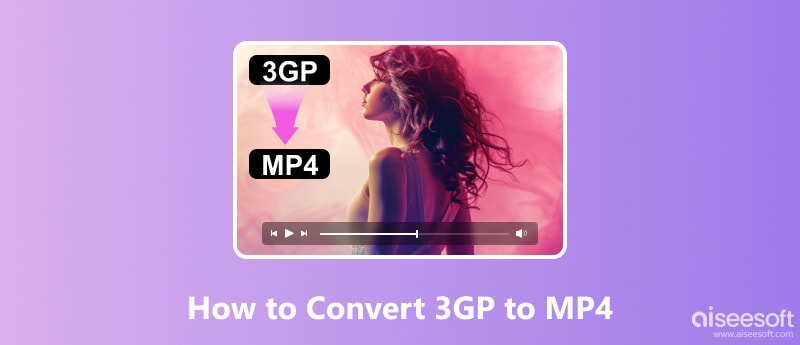
Давайте все обсудим форматы видео! Вы попали на правильную статью, если когда-либо пытались решить, использовать ли MP4 или 3GP.
Представьте, что у вас на телефоне есть видео, но оно не воспроизводится, потому что оно в неправильном формате. Да, неприятно знать, что различия между MP4 и 3GP полезны.
Одним из вариантов является 3GP, традиционный формат, который использовался для мобильного видео с момента его создания. Он надежный и небольшой, но соответствует ли он сегодняшним стандартам? После этого MP4 является нынешним лидером среди видеоформатов. Для большинства современных устройств это предпочтительный формат из-за его широкой совместимости и превосходного качества воспроизведения. Что же в нем такого уникального? В статье будет обсуждаться, как отличить файлы .3GP от файлов MP4, рассматривать их преимущества и рассматривать некоторые причины, по которым вы захотите перенести видео 3GP в MP4. Так что оставайтесь на месте, интересуетесь ли вы технологиями или просто хотите максимально эффективно использовать свою коллекцию мультимедийных файлов. Ты счастливчик!
| Формат файла | 3GP | MP4 |
| Маленький размер файла | Маленький размер файла | Высококачественные видео и аудио |
| Совместимость со старыми устройствами делает их удобными для обмена видео. | Универсальность кодеков | |
| Возможность потоковой передачи через мобильные сети для бесперебойной работы | Широкая совместимость с любыми устройствами | |
| / | Расширенные функции, такие как несколько треков |
Причины преобразования 3GP в MP4
MP4 — лучший вариант для современных медиа. Он имеет лучшее качество, разнообразие и совместимость, чем 3GP. Однако 3GP может иметь некоторые преимущества в размере и совместимости. Изменение видео 3GP на MP4 может открыть мир возможностей и гарантировать, что ваш материал по-прежнему будет актуален в современной цифровой среде.
Лучший способ конвертировать 3gp в mp4 Mac или ПК без потери качества — использовать Aiseesoft Video Converter Ultimate! Вы можете пойти дальше, только если у вас есть библиотека видео 3GP, которую необходимо конвертировать в более широко используемый формат MP4. Вы можете легко выполнить эту задачу, используя Aiseesoft Video Converter Ultimate, который гарантирует, что ваши видео не потеряют качество при конвертации. Aiseesoft Video Converter Ultimate обеспечивает идеальный баланс функциональности и простоты использования для удовлетворения ваших требований. Его мощные функции позволяют адаптировать параметры преобразования по своему вкусу, а интуитивно понятный интерфейс упрощает навигацию. Это означает, что вы можете расслабиться, зная, что целостность и качество ваших видео сохранятся в процессе конвертации. Таким образом, Aiseesoft Video Converter Ultimate можно использовать для конвертации видео для обмена с друзьями и семьей, воспроизведения на предпочитаемом вами устройстве или подготовки к редактированию в предпочитаемой вами программе редактирования. Вот как изменить 3gp на mp4.
100% безопасность. Без рекламы.
100% безопасность. Без рекламы.
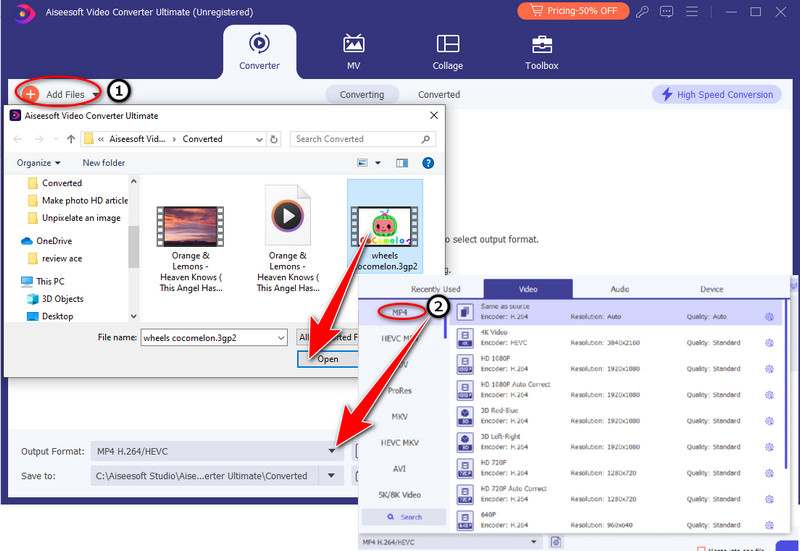
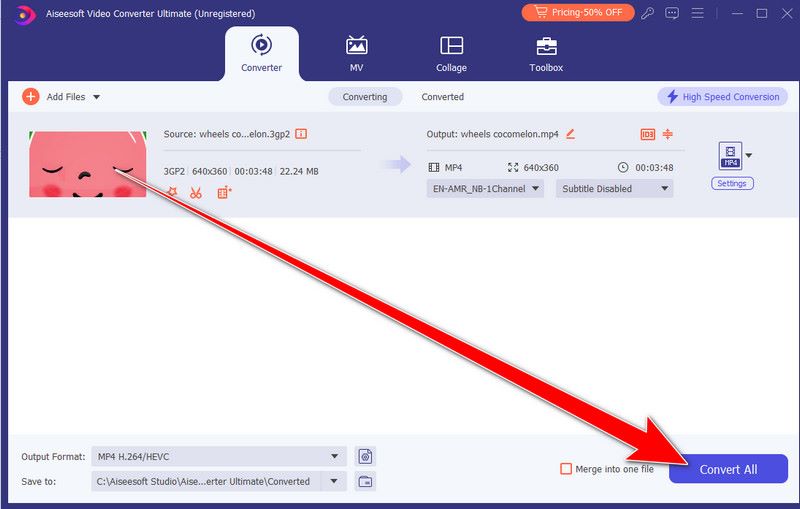
VLC, сокращение от VideoLAN Client, — ваш универсальный мультимедийный партнер, отвечающий всем вашим требованиям к перекодированию! Он доступен для различных операционных систем, включая Windows, macOS, Linux, Android и iOS. Кроме того, VLC предлагает множество функций, включая потоковую передачу, преобразование мультимедиа и параметры настройки. Его легкий дизайн, обширная поддержка кодеков и совместимость с различными платформами делают его популярным выбором среди пользователей по всему миру для просмотра мультимедийного контента. VLC поддерживает преобразование видеофайлов 3GP в более широко используемый формат MP4. VLC обеспечивает быстрое и простое преобразование благодаря своим широким возможностям и доступному интерфейсу. С VLC Media Player, вы можете легко конвертировать видео и попрощаться с проблемами совместимости. Давайте начнем учиться конвертировать 3GP в MP4 в VLC прямо сейчас!
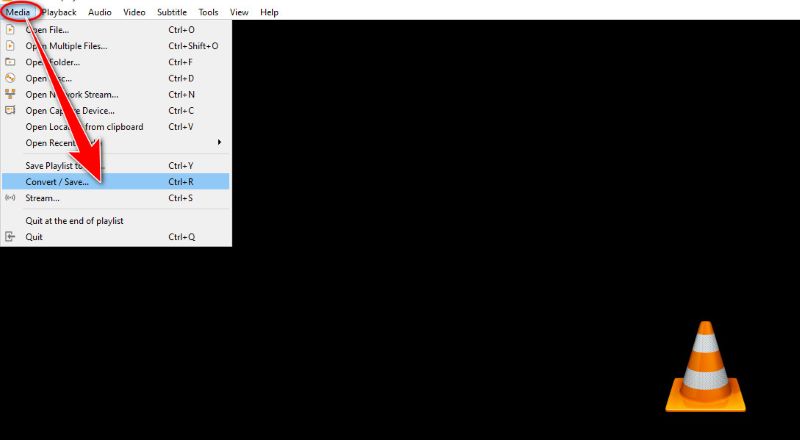
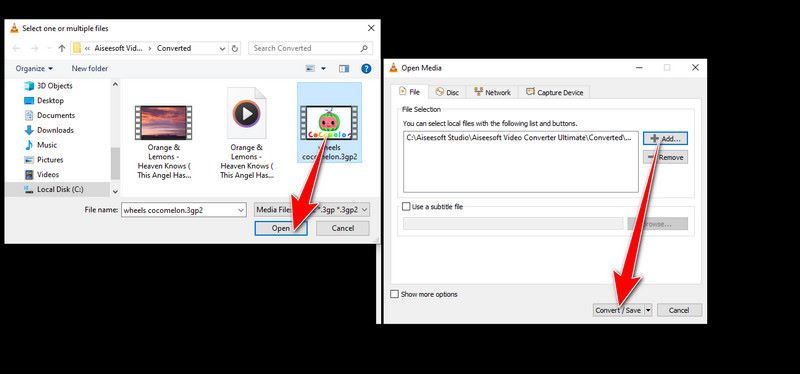
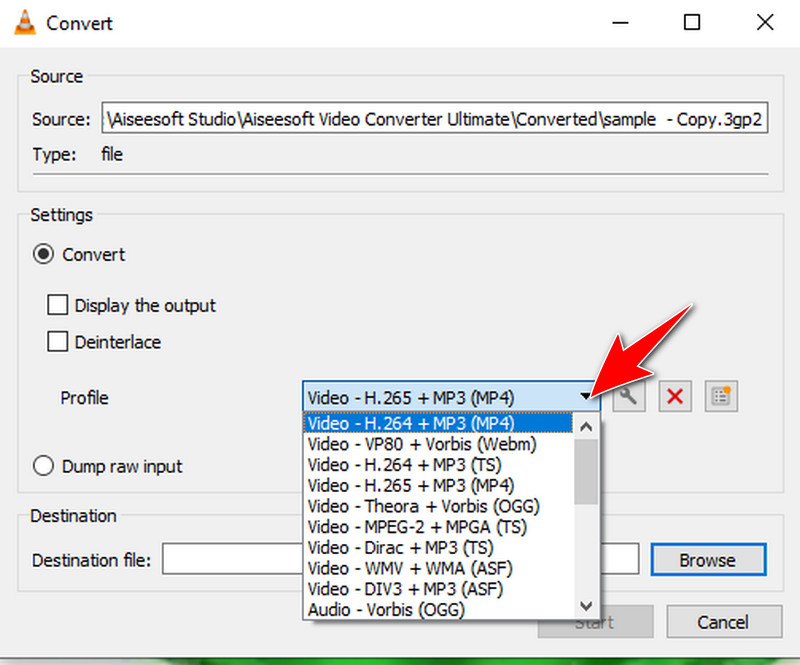
Идеальный партнер для всех ваших потребностей в конвертации медиа уже здесь! Adobe Media Encoder обеспечивает идеальный баланс мощности и простоты использования для достижения ваших целей. Конвертировать видеофайлы 3GP в широко используемый формат MP4 очень просто благодаря удобному интерфейсу и мощным возможностям Adobe Media Encoder. С этим профессионалом конвертер видео в MP4 проблемы с совместимостью ставок, прощайте и добро пожаловать в безупречную конвертацию мультимедиа. Будучи компонентом пакета Creative Cloud от Adobe Inc., его основными функциями являются кодирование, транскодирование и преобразование форматов аудио- и видеофайлов. Пользователи могут оптимизировать медиафайлы для потоковых сервисов, различных устройств и программ редактирования с помощью Adobe Media Encoder. Его обширная совместимость с форматами и кодеками делает его бесценным инструментом, обеспечивающим наилучшее качество и совместимость для ваших проектов. Давайте начнем и узнаем, как быстро использовать Adobe Media Encoder для передачи 3GP в MP4.
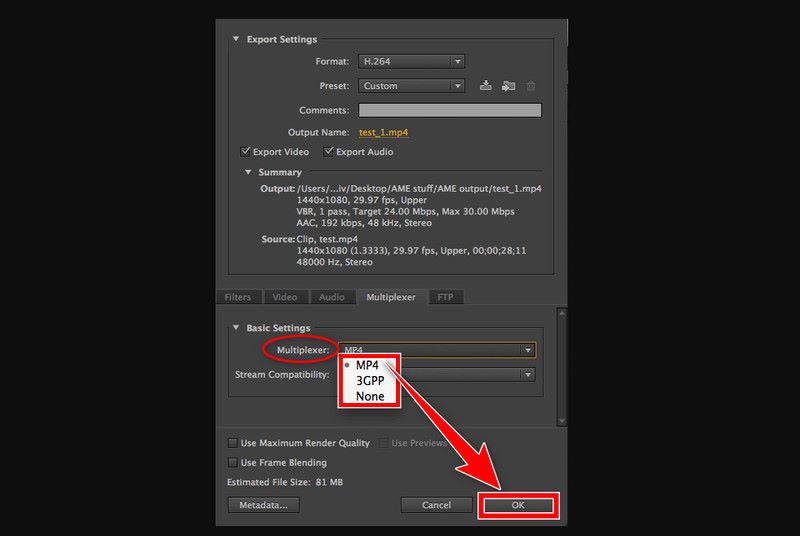
Вводя Бесплатный онлайн-конвертер видео Aiseesoft, ваш надежный союзник для быстрого и легкого конвертирования 3gp в mp4 онлайн. С помощью этого инструмента вы можете легко конвертировать видео прямо из веб-браузера и избежать хлопот, связанных с установкой традиционного программного обеспечения. Этот онлайн-видеоконвертер является идеальным решением для всех ваших потребностей в конвертации видео благодаря удобному интерфейсу и сильным навыкам конвертации, независимо от ваших потребностей. Вы можете быть профессионалом, студентом или просто человеком, который любит делиться фильмами с друзьями и семьей. Давайте теперь рассмотрим различные способы легкого преобразования файлов 3GP в формат MP4 с помощью бесплатного онлайн-конвертера видео Aiseesoft!
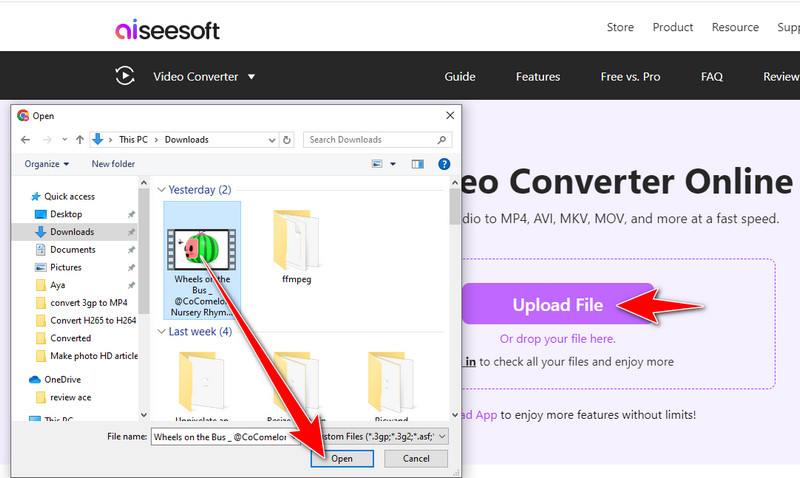
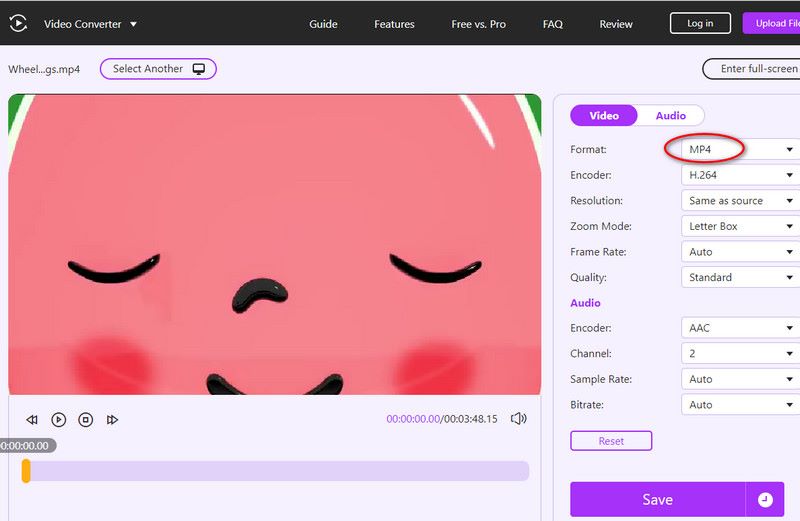
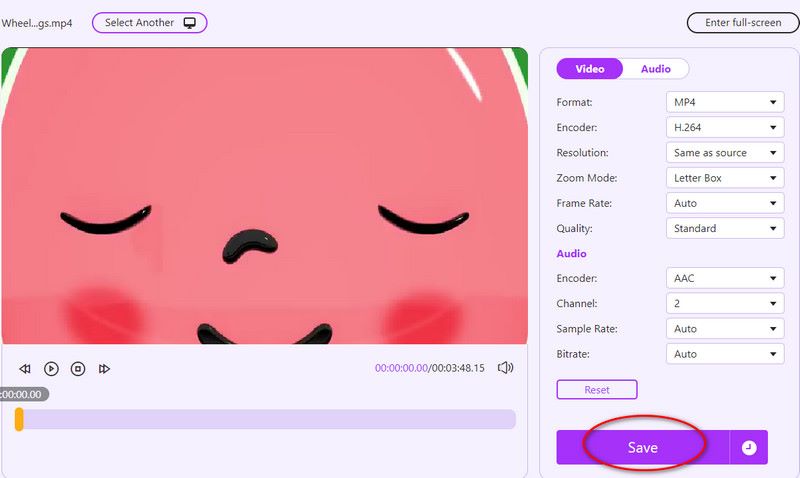
Простой способ конвертировать онлайн-медиафайлы 3GP в MP4 прямо из веб-браузера теперь доступен с помощью Movavi Online. Movavi Online предоставляет простой в использовании интерфейс, который позволяет быстро и легко конвертировать файлы независимо от того, находитесь ли вы в пути или хотите воспользоваться удобными онлайн-функциями. Вы можете легко конвертировать свои изображения, музыкальные файлы и фильмы благодаря удобному дизайну и широким возможностям. Итак, давайте посмотрим, как с помощью Movavi Online можно легко достичь своих целей по конвертации медиа!
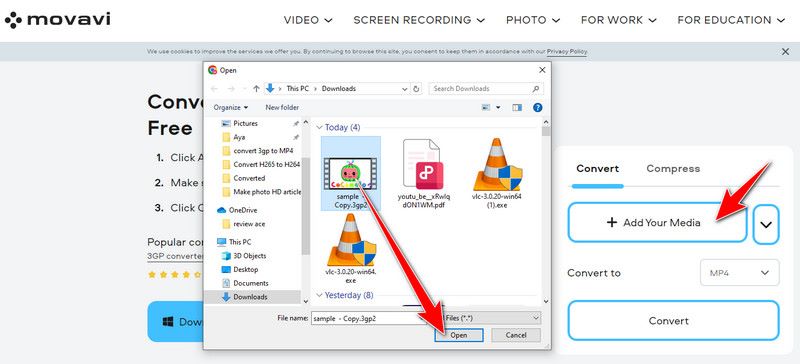
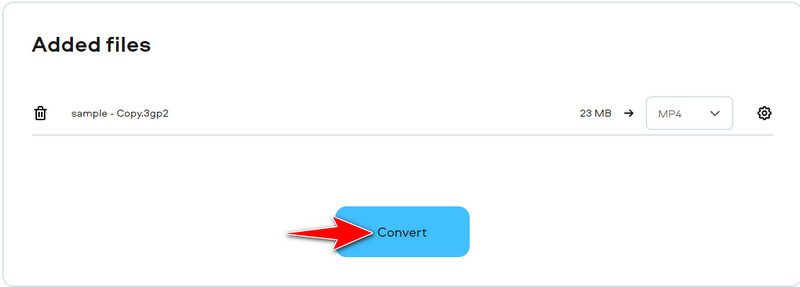
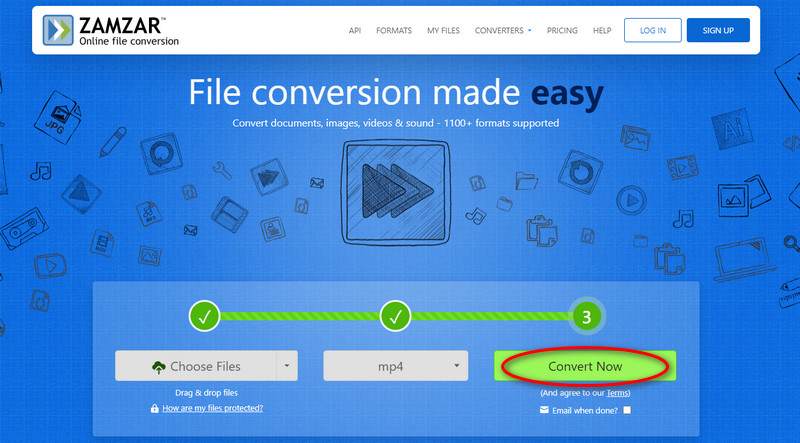
Ваш идеальный инструмент для создания видео, который дает вам возможность легко реализовать свои идеи и творческий потенциал. Это инструмент преобразования файлов Zamzar, который конвертирует 3GP в MP4 онлайн. Zamzar предлагает полный набор инструментов и функций, которые помогут вам создавать потрясающие видеоролики за считанные минуты. В InVideo есть все необходимое для создания видеороликов профессионального качества для любых целей: от настраиваемых шаблонов и интуитивно понятных инструментов редактирования до обширной медиатеки и удобных возможностей совместной работы. Теперь давайте рассмотрим, как Zamzar может помочь вам легко конвертировать 3GP в MP4, добавляя еще одно измерение в ваш путь создания видео.
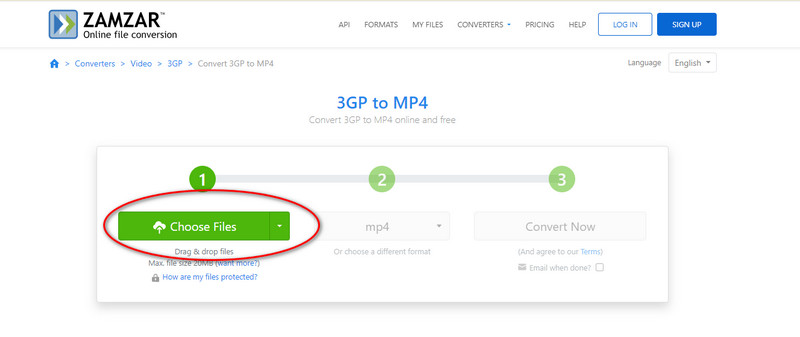
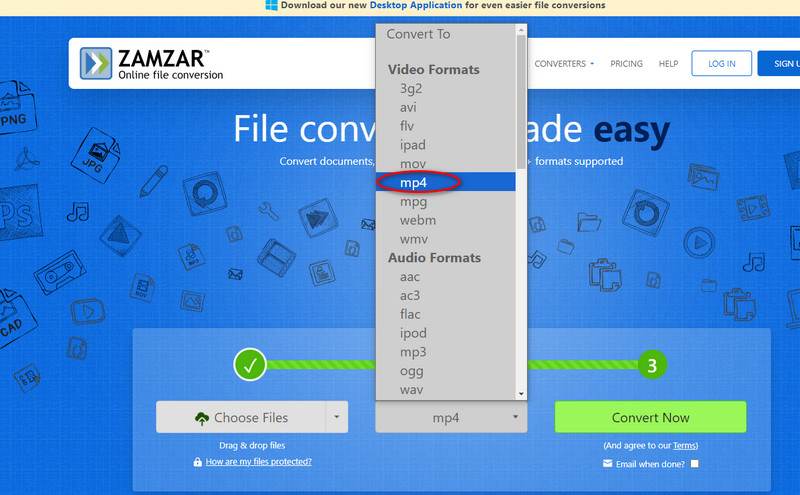
Как преобразовать 3GP в MP4 в Windows 10 с помощью проигрывателя Windows Media?
В проигрывателе Windows Media отсутствует встроенная функция преобразования видеоформатов. Вместо этого он в первую очередь предназначен для просмотра мультимедийных файлов. Тем не менее, 3GP-файл можно записать на чистый DVD-диск с помощью проигрывателя Windows Media, а затем скопировать обратно в формат MP4. Для конвертации VLC — простой и эффективный инструмент. Это устраняет необходимость в дальнейших процессах, таких как запись на DVD, и дает вам больше контроля над параметрами вывода.
Есть ли у Mac конвертер MP4?
Да, macOS поставляется со встроенным приложением QuickTime Player, которое можно использовать для преобразования видеофайлов в формат MP4. Хотя QuickTime Player является удобным вариантом для базовых преобразований, если вам нужны более продвинутые функции или опции, рассмотрите стороннее программное обеспечение для преобразования видео для macOS.
Может ли HandBrake конвертировать 3GP в MP4?
Файлы 3GP можно конвертировать в MP4 с помощью HandBrake. HandBrake — бесплатный универсальный транскодер видео с открытым исходным кодом, который может конвертировать видеофайлы в распространенные форматы, такие как MP4, и принимает несколько входных форматов, включая 3GP.
Заключение
Если вы обнаружите, что вам нужно конвертировать .3GP в MP4, существует несколько программ, подходящих для различных нужд и ситуаций. Для тех, кто ищет программу профессионального уровня с настраиваемыми параметрами и возможностями преобразования без потерь, Aiseesoft Video Converter Ultimate является надежным вариантом благодаря своей простоте, отсутствию необходимости установки и мощным возможностям преобразования. Для людей, которые предпочитают простой подход с респектабельными возможностями настройки, VLC Media Player предоставляет бесплатный и простой в использовании выбор. Однако Adobe Media Encoder — это более сложный вариант, который лучше всего подходит для клиентов, у которых есть особые потребности в кодировании и которым требуются высококачественные результаты. Кроме того, бесплатные интернет-конвертеры предлагают практическую замену быстрым и простым преобразованиям в любом месте, прямо из веб-браузера. Не стесняйтесь попробовать эти инструменты или просто поделитесь публикацией, чтобы добиться эффективного преобразования 3GP в MP4.
Конвертер 3GP
Что такое 3GP 3GP Video Converter 3GP в AVI 3GP в MP3 3GP в MP4 3GP to MP4 на Mac 3GP на iPhone
Video Converter Ultimate — отличный видео конвертер, редактор и энхансер для преобразования, улучшения и редактирования видео и музыки в 1000 и более форматах.
100% безопасность. Без рекламы.
100% безопасность. Без рекламы.